3 способа исправить невозможность отправки писем с вложениями из учетной записи Gmail
Вы когда-нибудь сталкивались с этой проблемой в своей учетной записи Gmail, из-за которой электронные письма с вложениями не отправляются? Вы можете получать сообщения об ошибках, например «Ошибка прикрепления» или «Не удается прикрепить файл», и если вы попытаетесь отправить письмо без вложения, таких сообщений не будет. Итак, вот несколько способов исправить, если вы не можете отправлять электронные письма с вложениями в Gmail.
Исправить невозможно отправлять электронные письма с вложениями
Может быть ряд причин, по которым электронные письма не отправляются с вложениями, включая размер вложения, проблемы с браузером или расширением или некоторые проблемы с сетью. Здесь мы перечислили несколько способов решения этих проблем.
1. Проверьте ограничение на размер прикрепленного файла.
Прежде всего, вы должны проверить размер вложения, которое вы пытаетесь отправить. Следует отметить, что вы можете отправлять файлы размером до 25 МБ в виде вложений в Gmail, будь то один файл или несколько файлов. Если вы хотите отправить более 25 МБ, Gmail автоматически создаст для этого ссылку на Google Диск вместо того, чтобы включать ее в качестве вложения.
Программы для Windows, мобильные приложения, игры - ВСЁ БЕСПЛАТНО, в нашем закрытом телеграмм канале - Подписывайтесь:)
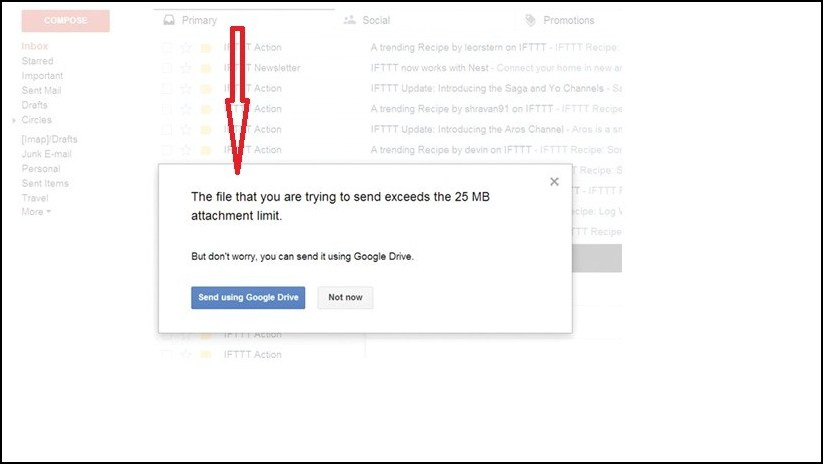
Обычно вы можете легко добавлять вложения к электронному письму, но если оно создает ссылку для погружения Google, она будет отправлена в виде текста в теле письма. Вы также можете отправить ссылку для совместного использования получателям со своего Google Диска и предоставить им доступ.
2. Обновите или измените веб-браузер.
Следующее, что вы должны проверить, если ваш Gmail не может отправлять вложения, – это ваш веб-браузер. Прежде всего, вы должны знать, что Gmail поддерживается только в браузерах Chrome, Firefox, Safari, Internet Explorer и Microsoft Edge. Теперь убедитесь, что у вас установлена последняя версия веб-браузера. 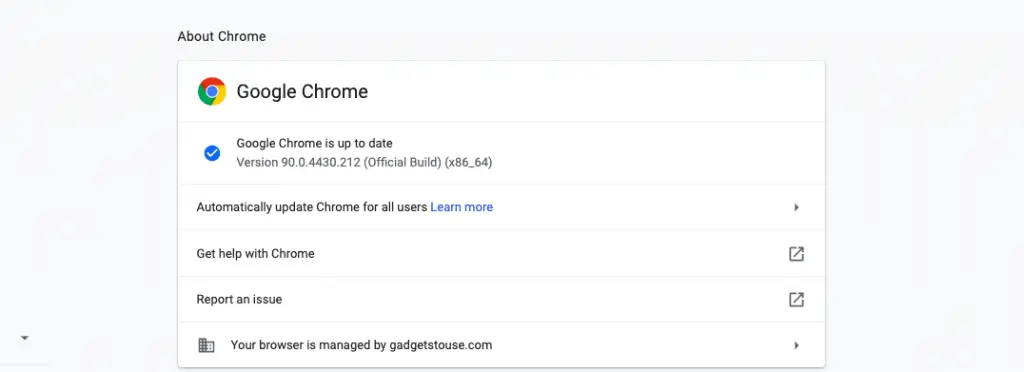
В зависимости от вашего веб-браузера вы можете проверить наличие обновлений либо непосредственно в браузере, либо посетив веб-сайт разработчика. В Chrome вы можете проверить это, набрав «Chrome: // help» в адресной строке.
Если в одном браузере ваш Gmail показывает указанную ошибку, вы также можете подумать о переключении браузера, чтобы увидеть, решит ли это проблему. Иногда вы можете обнаружить, что прикрепление файлов Gmail отлично работает в альтернативном браузере. После этого откройте Gmail в другом браузере и прикрепите файл к электронному письму.
3. Отключите прокси-сервер веб-браузера.
Если вы настроили прокси-сервер веб-браузера, это может быть причиной того, что Gmail не может отправлять электронные письма с вложениями. Поэтому вам следует попробовать отключить прокси-сервер. Вот как:
1. Нажмите кнопку поиска на панели задач Windows 10 и выполните поиск по запросу «Интернет-параметры».
2. Выберите свойства Интернета из результатов поиска и щелкните вкладку Подключения.

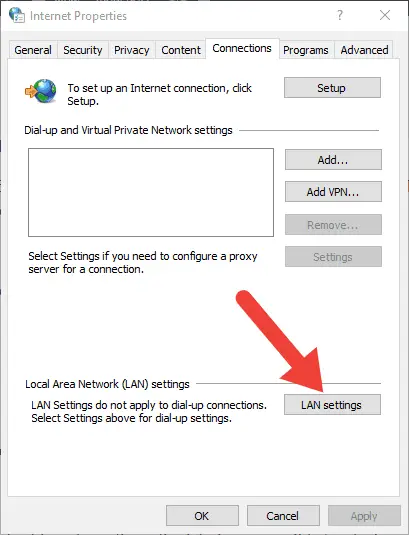
3. После этого нажмите кнопку настройки LAN.
4. Теперь найдите параметр Использовать прокси-сервер для настройки локальной сети и снимите флажок рядом с ним.
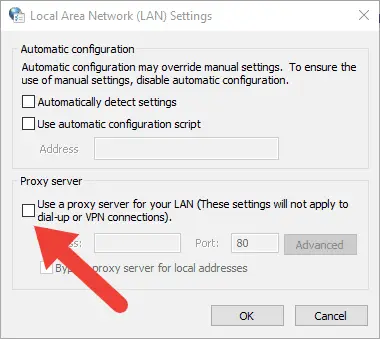
5. Щелкните по кнопке ОК.
Таким образом, если в сообщении об ошибке «Ошибка прикрепления» говорится, что проблема может быть связана с прокси-сервером, отключение прокси-сервера браузера может исправить ошибку.
Программы для Windows, мобильные приложения, игры - ВСЁ БЕСПЛАТНО, в нашем закрытом телеграмм канале - Подписывайтесь:)
Помимо этого, иногда ошибка прикрепления может быть связана с проблемой Интернета, поэтому вам также следует проверить свое соединение.
Это были некоторые способы исправить, если вы не можете отправлять электронные письма с вложениями в Gmail. Мы надеемся, что вы сможете решить проблему с помощью этих методов устранения неполадок, а если нет, вы можете попробовать связаться с Google или переключиться на другую службу электронной почты.